
ユーザーのコンピューターの印刷環境を準備する(管理者権限がない場合)
LK-114_InstallToolの準備
ユーザーのコンピューターに管理者権限がない場合は、LK-114_InstallerCreateToolを使ってLK-114_InstallToolを作成し、ユーザーに配布します。LK-114_InstallToolの作成方法について詳しくは、こちらをごらんください。管理者から配布されたLK-114_InstallToolを使用して、LK-114_ManagerPortとプリンタードライバーのインストールを行います。
ここでは、LK-114_InstallerCreateToolでLK-114_InstallToolを作成したときに、[ユーザーのインストール操作]で、[ユーザーが、インストールするプリンタードライバーの選択やManagerPort設定を行う]を選択した場合の手順を説明します。
LK-114_InstallerCreateToolでLK-114_InstallToolを作成したときに、[ユーザーのインストール操作]で[全て自動で行う]を選択した場合は、管理者から配布されたLK-114_InstallToolの[invoke.exe]をダブルクリックし、画面の指示に従ってインストールしてください。LK-114_ManagerPortのインストールとプリンタードライバーのインストール、LK-114_ManagerPortの設定が自動で行われます。
LK-114_InstallToolを起動する
管理者から配布された[LK-114_InstallTool]フォルダー内にある[invoke.exe]をダブルクリックすると、LK-114_InstallToolのインストール対象選択画面が表示されます。
LK-114_InstallToolのインストール対象選択画面は、次のように構成されています。
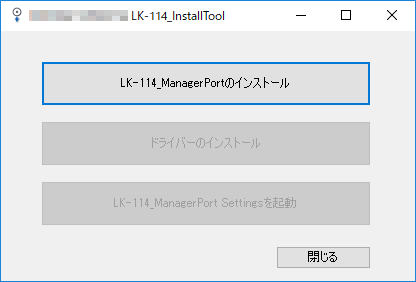
項目 | 説明 |
|---|---|
[LK-114_ManagerPortのインストール] | LK-114_ManagerPortをインストールします。 すでにインストールされているLK-114_ManagerPortのバージョンより新しい場合は、項目が[LK-114_ManagerPortのアップデート]と表示されます。 |
[ドライバーのインストール] | プリンタードライバーをインストールします。 |
[LK-114_ManagerPort Settingsを起動] | LK-114_ManagerPortの設定を行います。 |
LK-114_ManagerPortのインストール
管理者から配布されたLK-114_InstallToolを使用して、LK-114_ManagerPortをインストールします。
LK-114_InstallToolが準備されていない場合は、管理者に確認してください。
LK-114_InstallToolのインストール対象選択画面で[LK-114_ManagerPortのインストール]をクリックします。
アップデートの場合は、[LK-114_ManagerPortのアップデート]をクリックします。
インストール開始画面で[はい]をクリックします。
インストールで使用する言語を選び、[OK]をクリックします。
[次へ]をクリックします。
使用許諾契約の条項に[同意します]を選び、[次へ]をクリックします。
インストール先のフォルダーを確認し、[次へ]をクリックします。
別のフォルダーにインストールする場合は、[変更]をクリックし、フォルダーを指定します。
[インストール]をクリックします。
LK-114_ManagerPortのインストールが開始されます。インストールが終了すると完了画面が表示されます。
[OK]をクリックします。
以上で、LK-114_ManagerPortのインストールの完了です。
プリンタードライバーのインストール
管理者から配布されたLK-114_InstallToolを使用して、プリンタードライバーをインストールします。
LK-114_InstallToolが準備されていない場合は、管理者に確認してください。
インストールの前に、LK-114_ManagerPortがインストールされていることを確認してください。
LK-114_InstallToolのインストール対象選択画面で[ドライバーのインストール]をクリックします。
LK-114_InstallerCreateToolで複数のプリンタードライバーを選んだ場合は、プリンタードライバー選択画面が表示されます。インストールするプリンタードライバーを選んでください。
使用許諾契約書を確認し、[同意します]をクリックします。
Driver Packaging Utilityで作成したプリンタードライバーセットファイルを選び、[実行]をクリックします。
インストールが開始されます。
[終了]をクリックします。
以上で、プリンタードライバーのインストールの完了です。
LK-114_ManagerPortの設定
LK-114_ManagerPortの設定を行います。ポートにLK-114_ManagerPortが指定されたプリンターを、印刷時に選ぶことで、印刷ジョブをストレージ機に送信できます。
LK-114_ManagerPortがインストールされていることを確認してください。
LK-114_ManagerPortの設定画面を表示します。
[すべてのアプリ]を表示し、[KONICA MINOLTA]-[LK-114_ManagerPort]-[LK-114_ManagerPort Settings]をクリックします。
LK-114_InstallToolの場合は、LK-114_InstallToolのインストール対象選択画面で[LK-114_ManagerPort Settingsを起動]をクリックします。
[接続先LK-114ドメイン]で、ユビキタスグループのリストを取得するためのトポロジー機を指定します。
トポロジー機のIPアドレスを入力します。
接続先情報が保存されている場合は、ドロップダウンリストからトポロジー機を選ぶことができます。

[グループ情報を取得する]をクリックします。
[接続先グループ]で、印刷ジョブの送信先にするユビキタスグループを選びます。
グループ情報を取得し直して、ドロップダウンリストの内容を更新するには、[グループ情報を更新する]をクリックします。
必要に応じて、設定した接続先情報を保存します。
[接続先情報を保存する]をクリックして、管理用の接続先名を指定します。
[保存された接続先情報を管理する]をクリックすると、接続先情報の管理画面が表示されます。接続先名を変更したり、接続先情報を削除したりすることができます。
ストレージ機のSNMP設定またはOpenAPI設定を変更している場合は、[通信設定]をクリックしてストレージ機と通信するための設定をします。
[プリンターが使用する印刷ポートを変更する]をクリックします。
使用するプリンターのポートを[LK-114_ManagerPort]に変更し、[OK]をクリックします。
LK-114_InstallToolでプリンタードライバーをインストールした場合は、[LK-114_ManagerPort]が選ばれていることを確認します。
[OK]をクリックします。
WindowsにGuestアカウントでログインしている場合、LK-114_ManagerPortは使用できません。
プリンターが使用するポートを変更するには、コンピューターの管理者権限が必要です。
接続先情報を、ファイルからインポートすることができます。[管理者から配布された接続先情報に更新する]をクリックして、接続先情報ファイルを選択します。
LK-114_ManagerPortで接続先情報を保存することにより、ユビキタスプリントを実行する場所に応じて、接続先のユビキタスグループを切換えることができます。
